
Table des matières:
- Auteur John Day [email protected].
- Public 2024-01-30 09:08.
- Dernière modifié 2025-01-23 14:46.

Le DHT11 est un excellent capteur pour commencer. C'est bon marché et facile à connecter à un Arduino. Il signale la température et l'humidité avec une précision d'environ 2%, et cette instruction utilise un Gameduino 3 comme affichage graphique, montrant 24 heures d'historique.
Ce que j'ai utilisé
1 Arduino, par ex. Uno
1 Gameduino 3
1 capteur de température/humidité DHT11
3 morceaux de fil, environ 6"
Étape 1: Connectez le DHT11


Le DHT11 a besoin de trois connexions: terre, alimentation 5 volts et données. J'utilise le DHT11 qui est inclus dans une collection de capteurs 37-en-1 bon marché. Il a les 3 signaux clairement marqués.
Il existe plusieurs façons de connecter le DHT11 - ici, je viens de coincer les trois petits fils dans les prises de l'Arduino.
Vous pouvez voir qu'ils sont connectés à:
- GND (noir)
- +5V (rouge)
- A0 (jaune)
C'est tout ce dont le DHT11 a besoin - assez minime. Le fabricant prétend que cela fonctionne bien avec des fils jusqu'à 20 pieds de long.
Étape 2: connectez l'écran

Connectez le Gameduino à l'Arduino, en vous assurant que les broches sont toutes correctement positionnées.
Le Gameduino 3 a un slot microSD, mais cette application n'utilise pas de microSD - vous pouvez donc laisser le slot vide.
Étape 3: Installez la bibliothèque GD et chargez le croquis
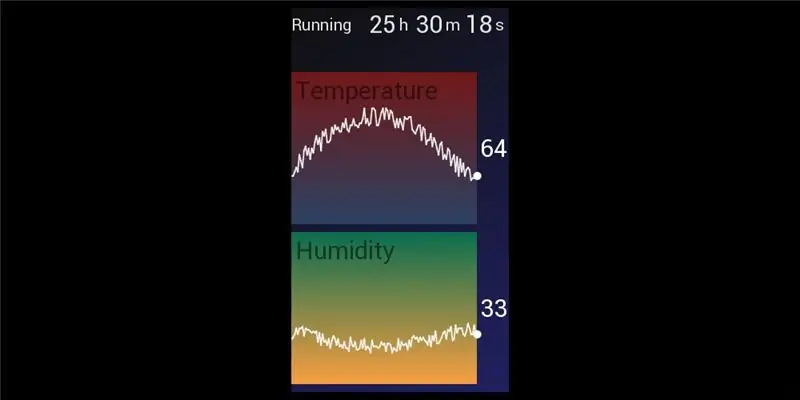
En supposant que vous soyez déjà familiarisé avec l'IDE Arduino, téléchargez d'abord la bibliothèque Gameduino. Les instructions d'installation sont à:
gameduino.com/code
Vous voudrez peut-être exécuter l'exemple "hello world" pour confirmer que l'Arduino/Gameduino fonctionne.
Ensuite, téléchargez ce croquis sur l'Arduino.
Il se connectera immédiatement au DHT11 et affichera la température et l'humidité actuelles. Au fil des 24 heures, les graphiques s'accumuleront. Vous pouvez laisser le croquis s'exécuter en continu - il affiche toujours les graphiques de température/humidité des dernières 24 heures.
Conseillé:
AFFICHAGE DE L'HUMIDITÉ ET DE LA TEMPÉRATURE SUR L'écran LCD AVEC ARDUINO NANO : 5 étapes

AFFICHAGE DE L'HUMIDITÉ ET DE LA TEMPÉRATURE SUR L'ÉCRAN LCD AVEC ARDUINO NANO : L'instruction suivante traite de la création d'une interface lcd simple avec arduino nano
ESP8266 Surveillance de la température Nodemcu à l'aide de DHT11 sur un serveur Web local - Obtenez la température et l'humidité de la pièce sur votre navigateur : 6 étapes

ESP8266 Surveillance de la température Nodemcu à l'aide de DHT11 sur un serveur Web local | Obtenez la température et l'humidité de la pièce sur votre navigateur : Salut les gars, aujourd'hui, nous allons faire une analyse de l'humidité et de l'humidité; système de surveillance de la température utilisant ESP 8266 NODEMCU & Capteur de température DHT11. La température et l'humidité seront obtenues à partir du capteur DHT11 et de l'amp; il peut être vu sur un navigateur quelle page Web sera gérée
Moniteur météorologique M5Stack M5stick C basé sur ESP32 avec DHT11 - Surveiller la température, l'humidité et l'indice de chaleur sur le M5stick-C avec DHT11 : 6 étapes

Moniteur météorologique M5Stack M5stick C basé sur ESP32 avec DHT11 | Surveiller l'indice d'humidité et de chaleur de la température sur M5stick-C avec DHT11 : Salut les gars, dans ces instructables, nous apprendrons comment interfacer le capteur de température DHT11 avec m5stick-C (une carte de développement par m5stack) et l'afficher sur l'écran de m5stick-C. Donc, dans ce tutoriel, nous allons lire la température, l'humidité & chauffer je
Affichage de la température et de l'humidité et collecte de données avec Arduino et traitement : 13 étapes (avec images)

Affichage de la température et de l'humidité et collecte de données avec Arduino et traitement : introduction : il s'agit d'un projet qui utilise une carte Arduino, un capteur (DHT11), un ordinateur Windows et un programme de traitement (téléchargeable gratuitement) pour afficher les données de température, d'humidité en numérique et sous forme de graphique à barres, afficher l'heure et la date et exécuter un compte à rebours
Affichage de la température sur le module d'affichage LED P10 à l'aide d'Arduino : 3 étapes (avec photos)

Affichage de la température sur le module d'affichage à LED P10 à l'aide d'Arduino: Dans le didacticiel précédent, il a été expliqué comment afficher du texte sur le module d'affichage à LED matricielle P10 à l'aide d'Arduino et du connecteur DMD, que vous pouvez vérifier ici. Dans ce didacticiel, nous allons donner un didacticiel de projet simple en utilisant le module P10 comme moyen d'affichage
